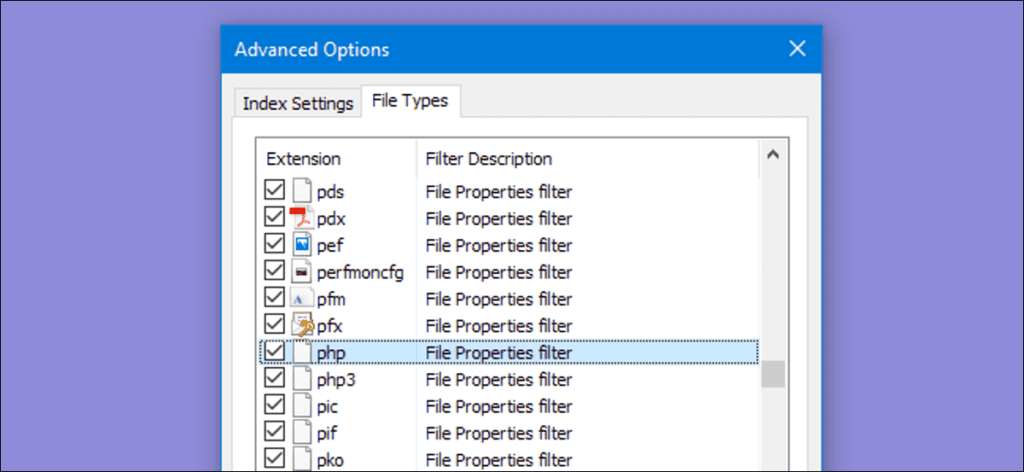Muchos de nosotros confiamos en Windows Search para encontrar archivos y ejecutar programas, pero la búsqueda de texto en archivos está limitada de manera predeterminada a tipos de archivos específicos. A continuación, le mostramos cómo puede ampliar su búsqueda para incluir otros archivos de texto.
Ya le hemos mostrado algunos operadores de búsqueda avanzada que utilizan la búsqueda de Windows e incluso cómo modificar archivos indexados y cómo reconstruir su índice de búsqueda. Pero, ¿qué pasa con la búsqueda de texto en .html, .php, .js y otros archivos web y scripts basados en texto? La búsqueda de Windows le permite incluir otras extensiones de archivo en su índice con unos pocos clics.
Esta técnica funciona en Windows 10, 8, 7 o incluso Vista. Las pantallas pueden verse un poco diferentes, pero es el mismo proceso básico en todas las versiones.
Presione Inicio, escriba «índice», luego haga clic en el resultado «Opciones de índice».
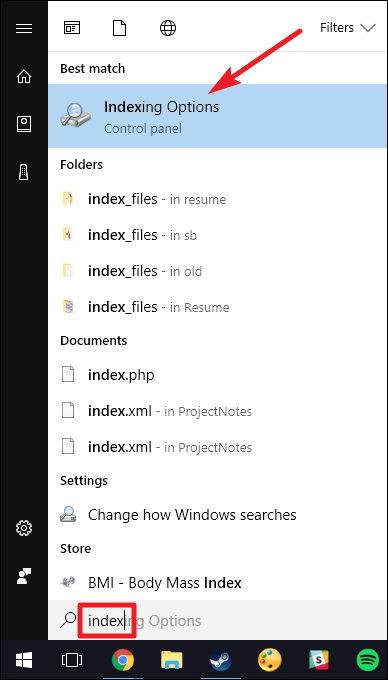
En la ventana «Opciones de indexación», haga clic en el botón «Avanzado».
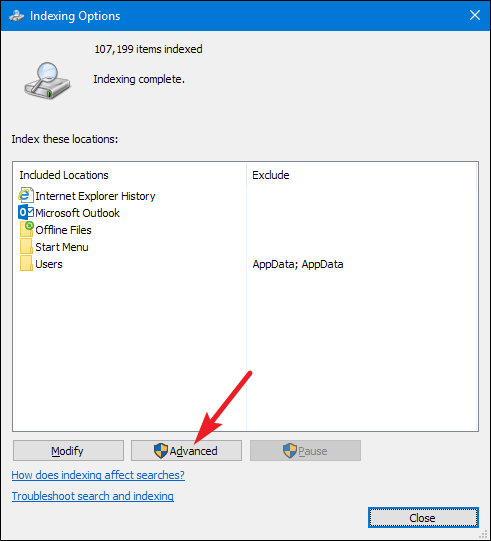
En la ventana «Opciones avanzadas», cambie a la pestaña «Tipos de archivo». Seleccione la extensión del tipo de archivo que desea incluir en las búsquedas de contenido y luego seleccione la opción «Propiedades del índice y contenido del archivo» de la lista. El texto de la columna «Descripción del filtro» debe cambiar para reflejar el filtro predeterminado utilizado para abrir este tipo de archivo. En nuestro ejemplo, seleccionamos la extensión BAT, para que el tipo de filtro cambie a «Filtro de texto sin formato».
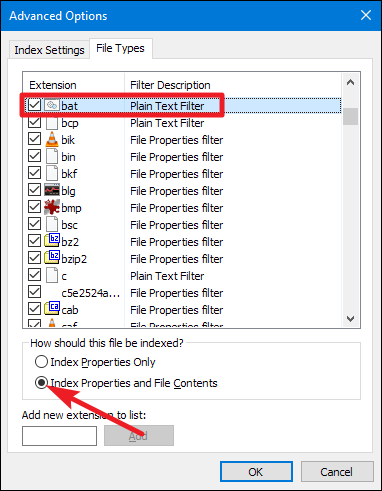
Si no puede encontrar el tipo de archivo que está buscando en la lista, significa que no hay ninguna aplicación configurada como el controlador predeterminado para ese tipo de archivo. Para agregar el tipo de archivo, ingrese la extensión en el cuadro «Agregar una nueva extensión a la lista», luego haga clic en el botón «Agregar». De forma predeterminada, Windows Search utilizará un filtro de texto sin formato para buscar el contenido de este tipo de archivos, porque no hay otras aplicaciones asociadas.
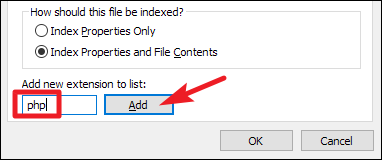
Una vez reconstruido el índice, la búsqueda de texto en uno de los nuevos tipos de archivo debería mostrar resultados.
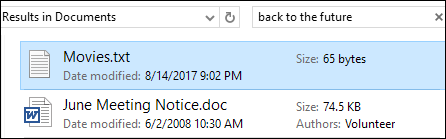
Si aún desea buscar el contenido de un archivo para una carpeta específica, navegue hasta esa carpeta en el Explorador de archivos y abra «Opciones de carpeta y búsqueda».
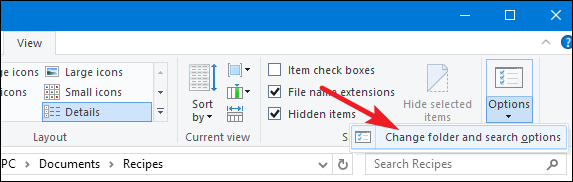
En la pestaña «Buscar», seleccione la opción «Buscar siempre los nombres y el contenido de los archivos».
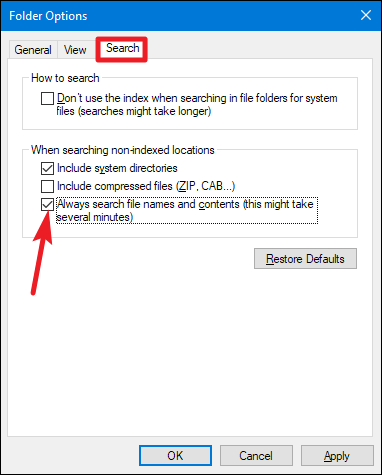
Una vez reconstruido el índice, las búsquedas en esta carpeta incluirán automáticamente el contenido del archivo.